
Contenu
Voici un guide sur la façon de bloquer les appels sur l’iPhone pour éviter que les appels entrants ne vous dérangent ou que quelqu'un à qui vous ne voulez pas parler ne fasse sonner votre iPhone.
Le télémarketing est encore extrêmement répandu nuisance que l’utilisateur de téléphonie mobile traite souvent quotidiennement. Cela fonctionne également pour les ex qui n'arrêtent pas d’appeler à 1 heure du matin et d’autres appels ennuyeux fréquents.
Jusqu'à il y a quelques années, il n'existait aucun moyen officiel, via Apple, de bloquer ces appels entrants sans Jailbreaker l'appareil. La meilleure façon de traiter avec eux était simplement de les ignorer lorsqu'ils appelaient ou les envoyaient à la messagerie vocale.

Cependant, lorsque iOS 7 est arrivé, la possibilité de bloquer les contacts individuels est devenu disponible. Les étapes sont les mêmes pour tous les iPhone. Elles sont très faciles à exécuter et vous débarrassent à nouveau des contacts indésirables. Cela fonctionne sur iOS 9 et iOS 10.
Comment bloquer les appels sur iPhone
Voici un guide sur la façon d'empêcher les appels entrants de contacter votre iPhone.
Regardez la vidéo ci-dessus pour savoir comment empêcher les numéros d'appeler votre iPhone.
Blocage de contacts individuels dans l'application téléphonique
À bloquer un seul appelant sur votre téléphone, il est préférable qu’ils aient déjà essayé de vous contacter auparavant. Dans le cas d’un télévendeur ou d’un autre correspondant inconnu, vous laissez probablement l’appel aller à la messagerie vocale et il devrait apparaître sous forme de message. rouge appel manqué.
Lorsque vous avez quelques numéros qui apparaissent sur votre Appels récents écran, vous remarquerez également un peu Info icône à la droite immédiate de chaque numéro. Appuyez sur cette touche pour afficher des informations sur l'appelant, notamment l'heure d'appel, le numéro de téléphone et la possibilité de l'ajouter aux contacts, si ce n'est déjà fait.
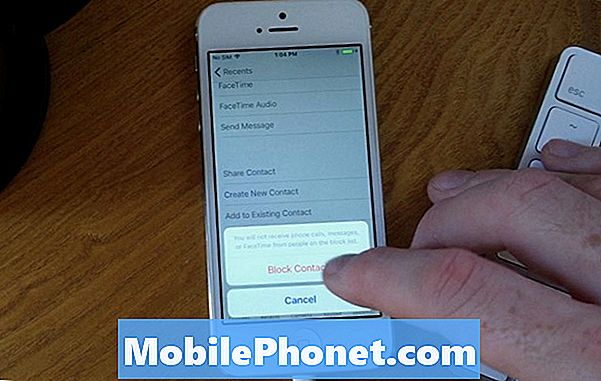
Faire défiler vers le bas dans cette fenêtre révélera Bloquer cet appelant. Appuyez sur cette touche pour vous informer que l'appelant a été bloqué et que cette personne ne pourra plus vous contacter.
Ajouter des numéros à un contact
Une autre méthode que j'ai utilisée par le passé pour bloquer des numéros en masse consiste à ajouter à un numéro un numéro auquel je reçois un appel indésirable. Contact vcard. C’est aussi un moyen utile d’éviter de répondre aux appels lorsque vous êtes pas en mesure d'être mis à niveau vers au moins iOS 7 en raison de l'âge de l'iPhone que vous utilisez peut-être.
Créez un contact dans votre téléphone appelé «télévendeurs» ou «Ne pas répondre», puis ajoutez tous les appels suivants à cette fiche de contact, car différents numéros de téléphone les classeront tous ensemble. Ensuite, en répétant l’étape ci-dessus pour bloquer cet appelant, tous les numéros de téléphone que vous avez ajoutés à cette carte de contact seront inclus dans le bloc.
Si vous n'êtes pas sur une nouvelle iOS, ce système d'étiquetage vous permettra, espérons-le, de ne pas répondre à l'appel si l'un de ces numéros tente de vous appeler à nouveau.
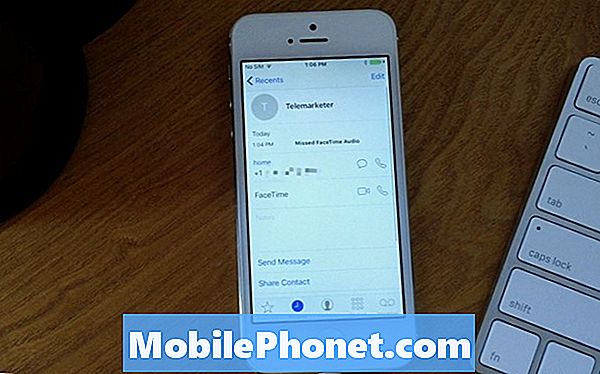
Il s’agit pratiquement de la même chose que de bloquer chaque appel individuellement, mais que l’on peut utiliser une solution en différé au lieu de bloquer chaque appel.
Vérifiez votre liste de blocage
Il est toujours possible que vous ayez accidentellement bloqué un contact que vous ne vouliez pas dire lorsque vous tentiez de bloquer ce numéro de télémarketing embêtant.
Aller vers Réglages -> Téléphone -> Bloqué pour afficher tous les contacts que vous avez bloqués dans l'application Téléphone.
Ici, vous pourrez glisser vers Débloquer numéros s'ils ont été ajoutés à cette liste par accident. Si vous êtes toujours sur la page Contact lorsque vous avez bloqué l'appel, appuyez à nouveau sur Bloquer cet appelant pour lui demander d'annuler votre action.
Espérons que ces étapes ont permis de vous aider rapidement à empêcher des contacts individuels d'atteindre votre iPhone et à réduire le nombre d'appels importuns que vous recevez tout au long de votre journée.
Meilleurs étuis, coques et skins iPhone 6s


























